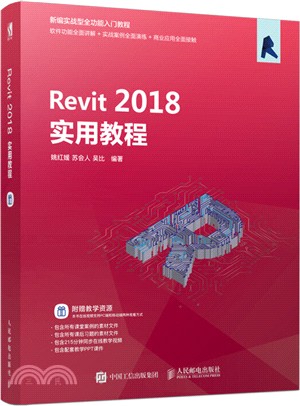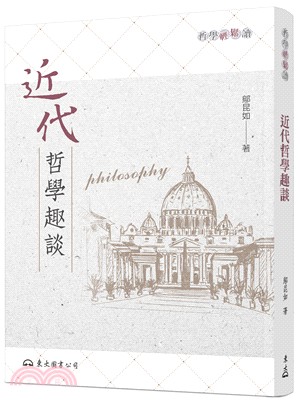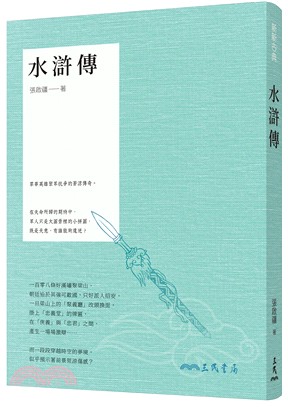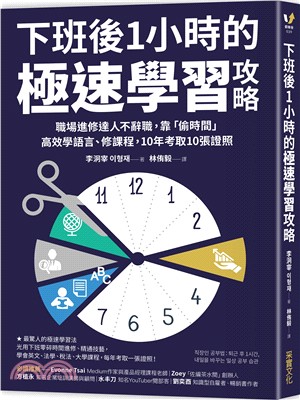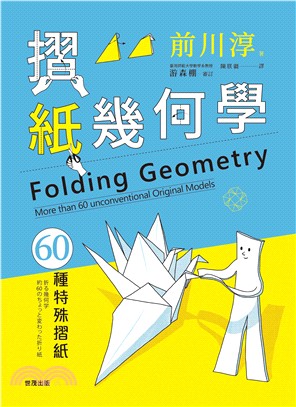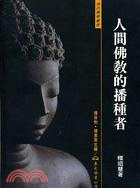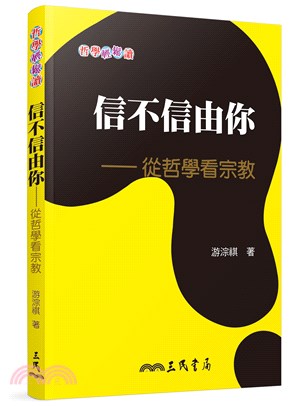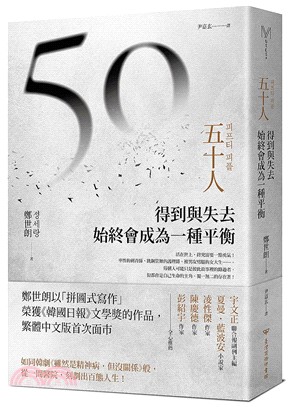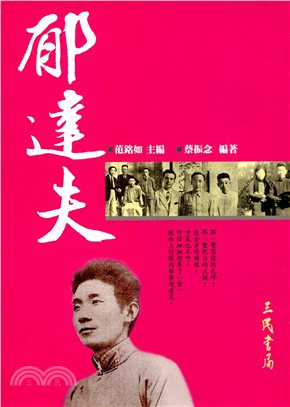商品簡介
本書附贈大量資源,包括書中課堂案例和課後習題的素材文件,以及教學PPT課件,同時提供在線多媒體教學視頻,讀者可以配合圖書進行學習,提高學習效率。本書面向Revit的初、中級用戶,可作為廣大Revit初學者和愛好者學習Revit的專業指導教材。本書也可供各行業的技術人員參考,是一本不可多得的速查手冊。
作者簡介
名人/編輯推薦
本書集軟件功能講解、操作演練、實例應用和綜合實例等於一體,力求通過軟件功能講解,使學生深入學習軟件功能和基本製作技能;通過操作演練,使學生快速掌握軟件功能和設計思路;通過實例應用,加深學生對知識點的掌握,鍛煉學生的動手能力;通過綜合案例,提高學生的商業實戰水平。
附贈教學資源:
所有課堂案例和課後習題的素材文件;
215分鐘同步在線教學視頻,支持PC端和移動端兩種觀看方式;
配套教學PPT課件。
目次
1.1 Revit Architecture簡介 012
1.2 啟動Revit Architecture 012
1.3 認識工作界面 012
1.3.1 “最近使用的文件”頁面 012
1.3.2 課堂案例―取消顯示“最近使用的
文件”頁面 013
1.3.3 工作界面介紹 013
1.3.4 應用程序按鈕 014
1.3.5 快速訪問工具欄 014
1.3.6 選項卡 014
1.3.7 上下文選項卡 015
1.3.8 功能區 015
1.3.9 “屬性”選項板 016
1.3.10 項目瀏覽器 016
1.3.11 繪圖區域 017
1.3.12 視圖控制欄 017
1.3.13 狀態欄 021
1.3.14 課堂案例―自定義繪圖背景的顏色 021
1.3.15 屏幕菜單的妙用 022
1.4 基本操作 022
1.4.1 利用“導航欄”查看視圖 022
1.4.2 使用ViewCube的方法 024
1.4.3 選擇圖元 025
1.4.4 編輯圖元 027
1.4.5 利用快捷方式 033
1.4.6 課堂案例―自定義快捷方式 034
1.5 設置窗口顯示樣式 035
1.5.1 切換窗口 035
1.5.2 關閉隱藏對象 035
1.5.3 複製窗口 036
1.5.4 層疊窗口 036
1.5.5 平鋪窗口 036
1.5.6 課堂案例―排列建築項目平立剖視圖 036
1.5.7 自定義用戶界面 037
1.6 本章小結 037
第 2章 繪製標高與軸網 038
2.1 標高 039
2.1.1 轉換視圖 039
2.1.2 如何顯示默認標高 039
2.1.3 創建標高 039
2.1.4 添加標高符號 041
2.1.5 課堂案例―創建建築項目標高 041
2.1.6 課堂案例―編輯建築項目的標高 042
2.2 軸網 044
2.2.1 轉換視圖 044
2.2.2 創建軸網 045
2.2.3 添加軸網標頭 046
2.2.4 修改軸號 047
2.2.5 修改視圖名稱 047
2.2.6 課堂案例―創建建築項目的軸網 048
2.2.7 課堂案例―編輯建築項目的軸網 049
2.3 課後習題 050
2.3.1 課後習題―設置標高的顯示效果 050
2.3.2 課後習題―修改軸網的線型 051
2.4 本章小結 051
第3章 牆體和柱子 052
3.1 繪製基本牆體 053
3.1.1 牆體結構概述 053
3.1.2 設置牆體參數 053
3.1.3 課堂案例―設置牆體參數 053
3.1.4 繪製牆體的方法 058
3.1.5 課堂案例―繪製建築項目一層牆體 059
3.1.6 繪製其他樓層牆體的方法 061
3.1.7 課堂案例―創建建築項目其他樓層的
牆體 062
3.2 編輯基本牆體 063
3.2.1 連接牆體的方法 063
3.2.2 課堂案例―連接兩段牆體 063
3.2.3 編輯牆體輪廓的方法 064
3.2.4 附著與分離牆體的方法 066
3.2.5 課堂案例―附著牆體至屋頂 066
3.3 繪製疊層牆 067
3.3.1 設置疊層牆參數的方法 067
3.3.2 課堂案例―創建疊層牆 070
3.3.3 編輯疊層牆的技巧 071
3.4 繪製與編輯幕牆 072
3.4.1 設置幕牆參數的方法 072
3.4.2 課堂案例―繪製幕牆 072
3.4.3 課堂案例―劃分幕牆的網格 073
3.4.4 課堂案例―重定義幕牆的嵌板 076
3.4.5 課堂案例―創建幕牆的豎梃 076
3.4.6 編輯豎梃的方法 077
3.4.7 創建幕牆系統的方法 079
3.5 柱子 080
3.5.1 載入柱族 080
3.5.2 創建柱子的方法 080
3.5.3 課堂案例―在項目中創建柱子 081
3.6 課後習題 081
3.6.1 課後習題―在“屬性”選項板中修改牆
體的高度 081
3.6.2 課後習題―在牆體上創建裝飾條 082
3.6.3 課後習題―在牆體上繪製分隔條 082
3.6.4 課後習題―自定義建築柱的材質 083
3.7 本章小結 083
第4章 門與窗 084
4.1 門 085
4.1.1 門族從哪裡來 085
4.1.2 載入門族 085
4.1.3 設置門參數的方法 085
4.1.4 課堂案例―在建築項目的一層中添加門 086
4.1.5 課堂案例―快速創建建築項目其他樓
層的門 088
4.2 窗 088
4.2.1 載入窗族 088
4.2.2 設置窗參數的方法 089
4.2.3 課堂案例―在建築項目的一層添加窗 090
4.2.4 課堂案例―創建建築項目其他樓層的窗 090
4.3 課後習題 093
4.3.1 課後習題―修改門參數 093
4.3.2 課後習題―在立面圖中設置窗的高度 093
4.4 本章小結 093
第5章 創建屋頂、天花板與樓板 094
5.1 屋頂 095
5.1.1 跡線屋頂 095
5.1.2 修改屋頂屬性參數 096
5.1.3 拉伸屋頂 097
5.1.4 面屋頂 099
5.1.5 添加底板 099
5.1.6 添加封簷板 100
5.1.7 添加簷槽 101
5.1.8 課堂案例―創建建築項目的屋頂 101
5.2 天花板 103
5.2.1 繪製天花板的方法 103
5.2.2 設置天花板參數 104
5.2.3 課堂案例―創建建築項目的天花板 105
5.3 樓板 106
5.3.1 繪製樓板的方法 106
5.3.2 設置樓板的參數 107
5.3.3 面樓板 107
5.3.4 課堂案例―創建建築項目的樓板 108
5.4 課後習題 110
5.4.1 課後習題―手動繪製天花板 110
5.4.2 課後習題―利用“樓板邊”工具創建
臺階 111
5.5 本章小結 111
第6章 樓梯和坡道、欄杆扶手 112
6.1 樓梯 113
6.1.1 直梯 113
6.1.2 全踏步螺旋梯段 114
6.1.3 圓心-端點螺旋梯段 115
6.1.4 L形轉角梯段 115
6.1.5 U形轉角梯段 115
6.1.6 課堂案例―繪製形狀創建梯段 116
6.1.7 編輯梯段的方法 118
6.1.8 課堂案例―創建建築項目的梯段 119
6.2 坡道 120
6.2.1 矩形坡道 120
6.2.2 弧形坡道 121
6.2.3 編輯坡道 122
6.2.4 課堂案例―創建建築項目的坡道 123
6.3 欄杆扶手 125
6.3.1 定義路徑創建扶手的方法 125
6.3.2 載入欄杆族 126
6.3.3 設置欄杆扶手的參數 126
6.3.4 在樓梯/坡道上創建扶手的方法 127
6.3.5 課堂案例―為建築項目的梯段添加欄杆 127
6.4 課後習題 129
6.4.1 課後習題―繪製三跑樓梯 129
6.4.2 課後習題―創建與臺階相接的坡道 129
6.4.3 課後習題―更改欄杆樣式 130
6.5 本章小結 130
第7章 房間和面積 131
7.1 房間 132
7.1.1 創建房間 132
7.1.2 繪製房間分隔線 132
7.1.3 標記選定的房間 133
7.1.4 標記所有未標記的對象 134
7.1.5 課堂案例―在建築項目中創建房間對象 134
7.1.6 課堂案例―標記建築項目的房間 135
7.2 面積 135
7.2.1 創建面積平面視圖 136
7.2.2 定義面積邊界 136
7.2.3 創建面積 137
7.2.4 標記面積 137
7.2.5 創建顏色填充方案 138
7.2.6 放置顏色填充圖例 138
7.2.7 課堂案例―計算建築項目的面積 139
7.3 課後習題 140
7.3.1 課後習題―載入房間標記 140
7.3.2 課後習題―計算指定區域的面積 141
7.4 本章小結 141
第8章 洞口 142
8.1 創建洞口 143
8.1.1 面洞口 143
8.1.2 豎井洞口 143
8.1.3 牆洞口 144
8.1.4 垂直洞口 144
8.1.5 課堂案例―創建豎井洞口定義建築項
目樓梯間 145
8.2 編輯洞口 146
8.2.1 編輯面洞口 146
8.2.2 編輯牆洞口 147
8.2.3 編輯豎井洞口 148
8.3 課後習題 149
8.3.1 課後習題―在天花板上創建面洞口 149
8.3.2 課後習題―在弧牆上創建洞口 149
8.4 本章小結 149
第9章 工作平面與臨時尺寸標注 150
9.1 利用工作平面 151
9.1.1 設置工作平面 151
9.1.2 顯示/隱藏工作平面 151
9.1.3 創建參照平面的方法 151
9.1.4 啟用工作平面查看器的方法 152
9.1.5 課堂案例―利用參照平面輔助創建項目
圖元 153
9.2 臨時尺寸標注 154
9.2.1 顯示臨時尺寸標注 154
9.2.2 修改臨時尺寸標注 155
9.2.3 設置臨時尺寸標注的外觀 156
9.2.4 課堂案例―利用臨時尺寸標注確定圖元
的位置 157
9.3 課後習題 157
9.3.1 課後習題―命名參照平面的方法 158
9.3.2 課後習題―將臨時尺寸標注轉換為永久
性尺寸標注 158
9.4 本章小結 158
第 10章 協同外部文件輔助設計 159
10.1 鏈接外部文件 160
10.1.1 鏈接Revit模型 160
10.1.2 鏈接CAD文件 160
10.1.3 創建貼花類型 161
10.1.4 放置貼花 161
10.1.5 課堂案例―在建築模型的表面放置圖像 161
10.2 導入外部文件 163
10.2.1 導入光柵圖像 163
10.2.2 管理光柵圖像 163
10.2.3 課堂案例―導入CAD文件輔助建模 165
10.3 課後習題 166
10.3.1 課後習題―導入CAD圖紙至項目文件 166
10.3.2 課後習題―參考CAD圖紙創建軸網 167
10.4 本章小結 167
第 11章 注釋 168
11.1 尺寸標注 169
11.1.1 修改尺寸類型參數的方法 169
11.1.2 對齊標注 169
11.1.3 線性標注 171
11.1.4 課堂案例―為建築平面圖繪製尺寸標注 172
11.1.5 角度標注 174
11.1.6 半徑標注 175
11.1.7 直徑標注 175
11.1.8 弧長標注 176
11.1.9 高程點標注 177
11.1.10 課堂案例―為建築立面圖創建高程點
標注 177
11.1.11 高程點坐標標注 178
11.1.12 高程點坡度標注 179
11.2 文字 180
11.2.1 添加文字注釋 180
11.2.2 課堂案例―為平面圖添加注釋文字 180
11.2.3 編輯文字注釋 181
11.2.4 拼寫/檢查文字注釋 183
11.2.5 查找/替換文字注釋 183
11.3 標記 184
11.3.1 查看載入標記或符號 184
11.3.2 按類別標記 184
11.3.3 全部標記 185
11.3.4 標記圖元材質 186
11.3.5 標記樓梯踏板/踢面數量 187
11.3.6 課堂案例―標記平面圖上的圖元 188
11.4 符號 189
11.4.1 載入符號族 189
11.4.2 放置符號 189
11.4.3 編輯符號 190
11.5 課後習題 191
11.5.1 課後習題―標注門窗尺寸 191
11.5.2 課後習題―替換已有的注釋文字 191
11.5.3 課後習題―為標記添加引線 192
11.5.4 課後習題―放置多重標高符號 192
11.6 本章小結 192
第 12章 體量和場地 193
12.1 體量 194
12.1.1 創建體量 194
12.1.2 編輯體量 194
12.1.3 課堂案例―創建體量族 195
12.1.4 放置體量 196
12.2 面模型 197
12.2.1 利用體量面創建牆 197
12.2.2 創建體量樓層 198
12.3 場地建模 198
12.3.1 “放置點”創建地形表面 198
12.3.2 “選擇導入實例”創建地形表面 199
12.3.3 編輯由“放置點”創建的地形表面 200
12.3.4 編輯“由選擇實例創建”的地形表面 201
12.3.5 場地構件 202
12.3.6 課堂案例―將場地構件導入至建築項目 203
12.3.7 停車場構件 205
12.3.8 課堂案例―在建築項目中放置停車場
構件 206
12.3.9 建築地坪 210
12.4 修改場地 211
12.4.1 拆分表面 211
12.4.2 合併表面 212
12.4.3 子面域 213
12.4.4 課堂案例―繪製樹池 214
12.4.5 建築紅線 220
12.4.6 平整區域 221
12.4.7 標記等高線 222
12.5 課後習題 223
12.5.1 課後習題―自定義體量模型 223
12.5.2 課後習題―創建弧形地形表面 224
12.5.3 課後習題―繪製子面域來定義環形步道 224
12.6 本章小結 225
第 13章 管理視圖 226
13.1 視圖樣板 227
13.1.1 從當前視圖創建樣板 227
13.1.2 應用樣板屬性 227
13.1.3 管理視圖樣板 228
13.2 設置圖元的顯示樣式 229
13.2.1 設置圖元的可見性 229
13.2.2 過濾器 231
13.2.3 按照單一寬度顯示屏幕上的所有線 233
13.3 創建視圖 233
13.3.1 打開三維視圖 233
13.3.2 放置相機創建三維視圖 234
13.3.3 創建平面視圖 235
13.3.4 創建立面視圖 235
13.4 視圖設置 236
13.4.1 設置線樣式 236
13.4.2 設置線寬 237
13.4.3 設置線型圖案 238
13.4.4 設置臨時尺寸標注樣式 239
13.5 明細表 240
13.5.1 關鍵字明細表 240
13.5.2 課堂案例―為建築項目創建門窗明細表 241
13.5.3 課堂案例―編輯門窗明細表 242
13.5.4 課堂案例―為建築項目創建材質提取明
細表 245
13.6 課後習題 246
13.6.1 課後習題―利用過濾器控制圖元的顯示
效果 246
13.6.2 課後習題―更改項目明細表 247
13.7 本章小結 247
第 14章 族 248
14.1 族簡介 249
14.2 族編輯器 249
14.2.1 選擇族樣板 250
14.2.2 進入族編輯器 250
14.2.3 參照平面 251
14.2.4 參照線 251
14.2.5 模型線 252
14.2.6 模型文字 252
14.2.7 文字 254
14.2.8 控件 255
14.2.9 設置模型的可見性 255
14.3 創建三維模型 256
14.3.1 拉伸 256
14.3.2 課堂案例―創建建築柱 257
14.3.3 融合建模 260
14.3.4 旋轉建模 262
14.3.5 放樣建模 263
14.3.6 放樣融合建模 266
14.3.7 空心模型 268
14.3.8 課堂案例―創建窗族 270
14.4 族類型與族參數 279
14.4.1 族類別與族參數 279
14.4.2 族類型 279
14.4.3 “屬性”參數 280
14.5 載入族 280
14.5.1 載入族 280
14.5.2 課堂案例―載入潔具 280
14.5.3 載入一組圖元 281
14.5.4 創建模型組 282
14.5.5 課堂案例―載入潔具模型組 282
14.6 課後習題 283
14.6.1 課後習題―創建標記族 283
14.6.2 課後習題―創建輪廓族 284
14.7 本章小結 284
第 15章 綜合案例 285
15.1 繪製辦公樓一層的圖元 286
15.1.1 創建立面視圖 286
15.1.2 繪製標高 286
15.1.3 繪製軸網 287
15.1.4 繪製外牆 288
15.1.5 繪製內牆 290
15.1.6 繪製建築柱 292
15.1.7 佈置門窗 293
15.1.8 繪製窗臺 294
15.1.9 繪製空調百葉底板 296
15.1.10 添加欄杆扶手 298
15.2 繪製室外附屬設施 299
15.2.1 繪製地坪 299
15.2.2 創建坡道 302
15.2.3 繪製踏步 302
15.3 繪製其他樓層的圖元 304
15.3.1 創建樓層 304
15.3.2 繪製樓板 306
15.3.3 繪製洞口 308
15.3.4 創建樓梯 309
15.3.5 繪製走廊欄杆扶手 312
15.3.6 繪製F4牆體 314
15.3.7 繪製F4樓板 315
15.4 繪製牆面裝飾與場地構件 316
15.4.1 繪製牆面裝飾條 316
15.4.2 繪製場地 317
15.4.3 放置構件 318
15.4.4 完善模型 319
15.5 本章小結 320
主題書展
更多主題書展
更多書展本週66折
您曾經瀏覽過的商品
購物須知
大陸出版品因裝訂品質及貨運條件與台灣出版品落差甚大,除封面破損、內頁脫落等較嚴重的狀態,其餘商品將正常出貨。
特別提醒:部分書籍附贈之內容(如音頻mp3或影片dvd等)已無實體光碟提供,需以QR CODE 連結至當地網站註冊“並通過驗證程序”,方可下載使用。
無現貨庫存之簡體書,將向海外調貨:
海外有庫存之書籍,等候約45個工作天;
海外無庫存之書籍,平均作業時間約60個工作天,然不保證確定可調到貨,尚請見諒。
為了保護您的權益,「三民網路書店」提供會員七日商品鑑賞期(收到商品為起始日)。
若要辦理退貨,請在商品鑑賞期內寄回,且商品必須是全新狀態與完整包裝(商品、附件、發票、隨貨贈品等)否則恕不接受退貨。